Slik konfigurerer du Outlook.com på Android

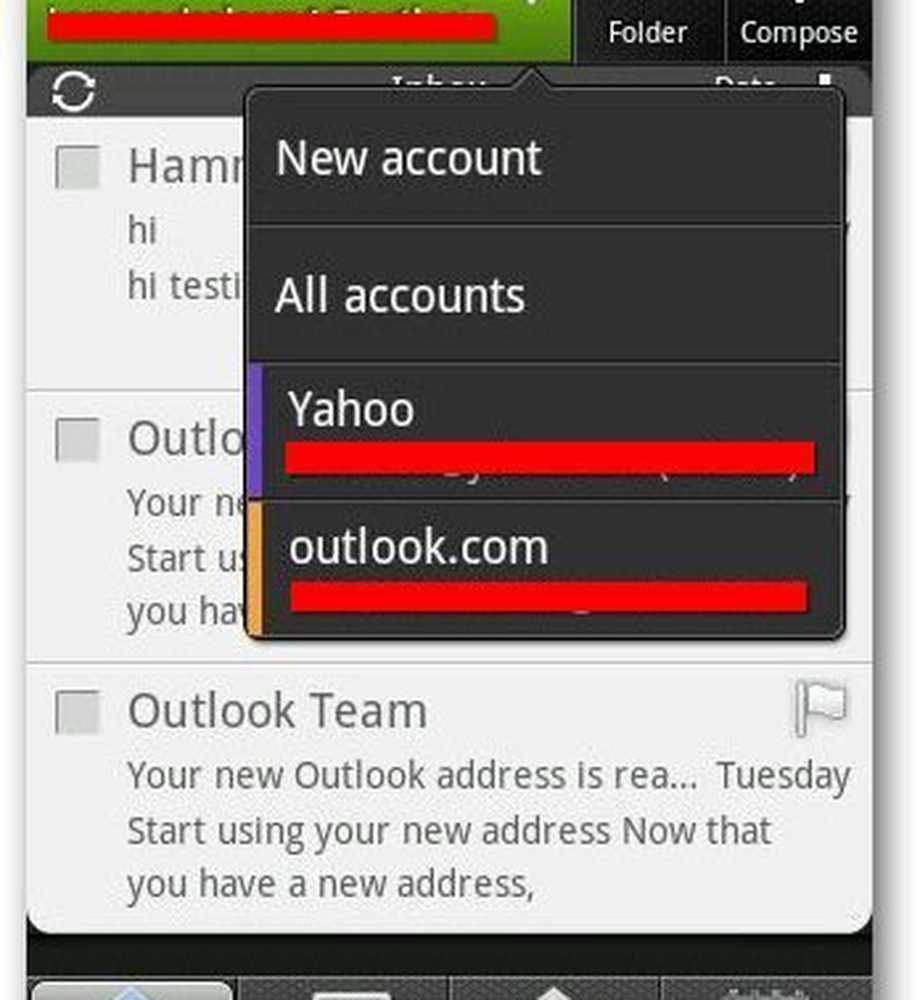
Fra menyen Velg en postleverandør velger du Microsoft Exchange ActiveSync.
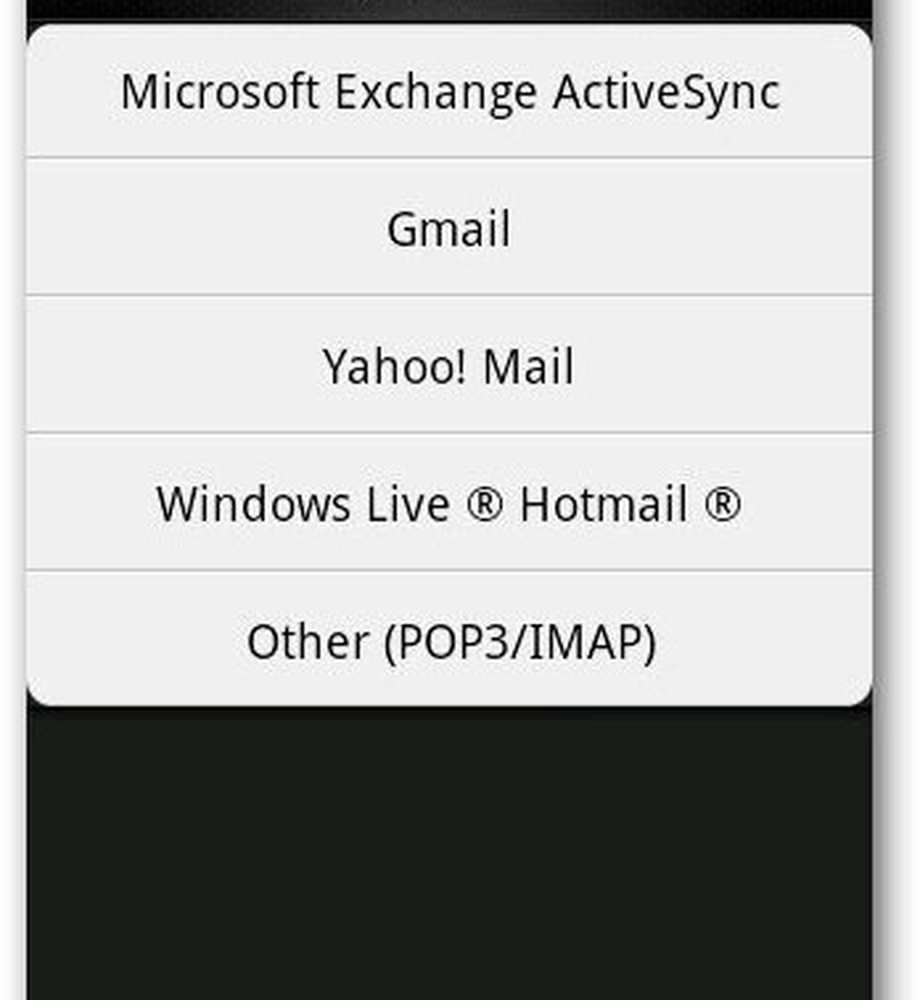
Skriv inn brukernavnet ditt og passordet i feltet som er oppgitt, og trykk på Neste. Vær oppmerksom på at automatisk konfigurasjon kanskje ikke fungerer på alle Android-smarttelefonmodeller.
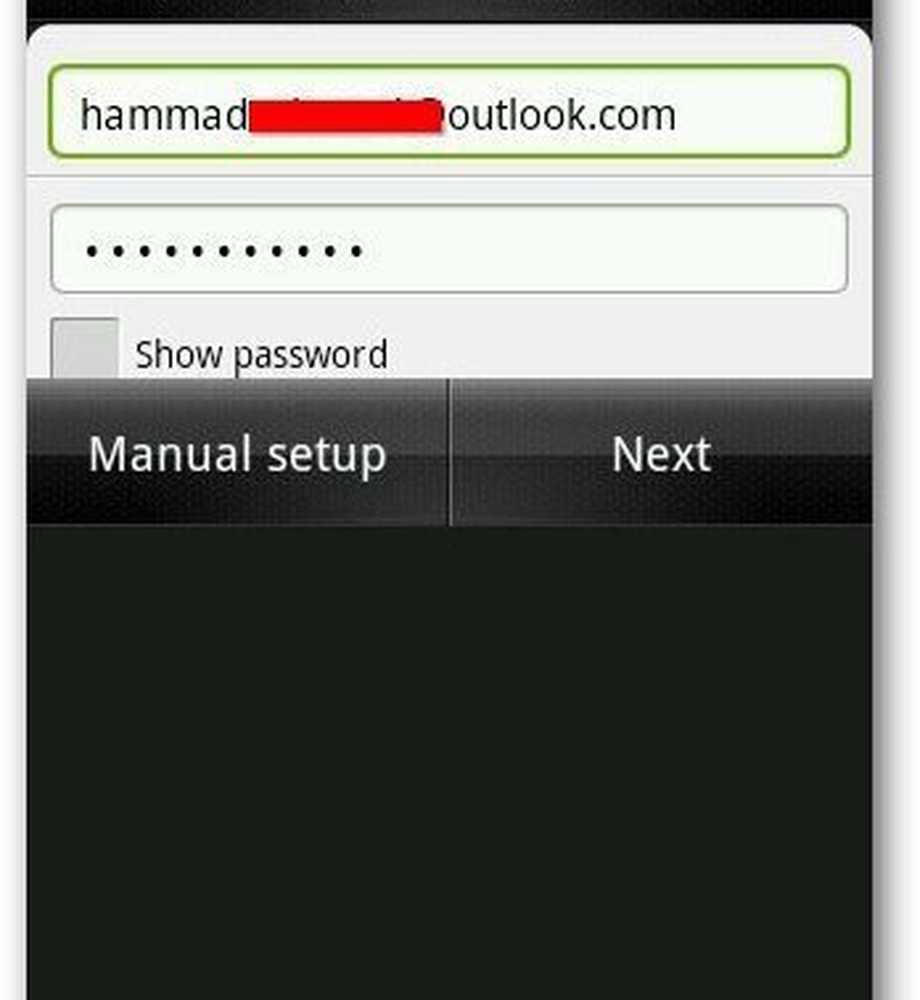
Hvis det ikke fungerer, vil det omdirigere deg til manuell konfigurasjonsvindu, eller du kan bare trykke på Manuell oppsett. Skriv inn din e-postadresse, brukernavn, passord og server. La domene feltet være tomt. Pass på å legge til @ outlook.com i brukernavnet også. I tilfelle serveradresse, skriv inn m.outlook.com eller m.hotmail.com det som fungerer for deg. Trykk på Neste når du er ferdig. Da blir kontoen din godkjent.
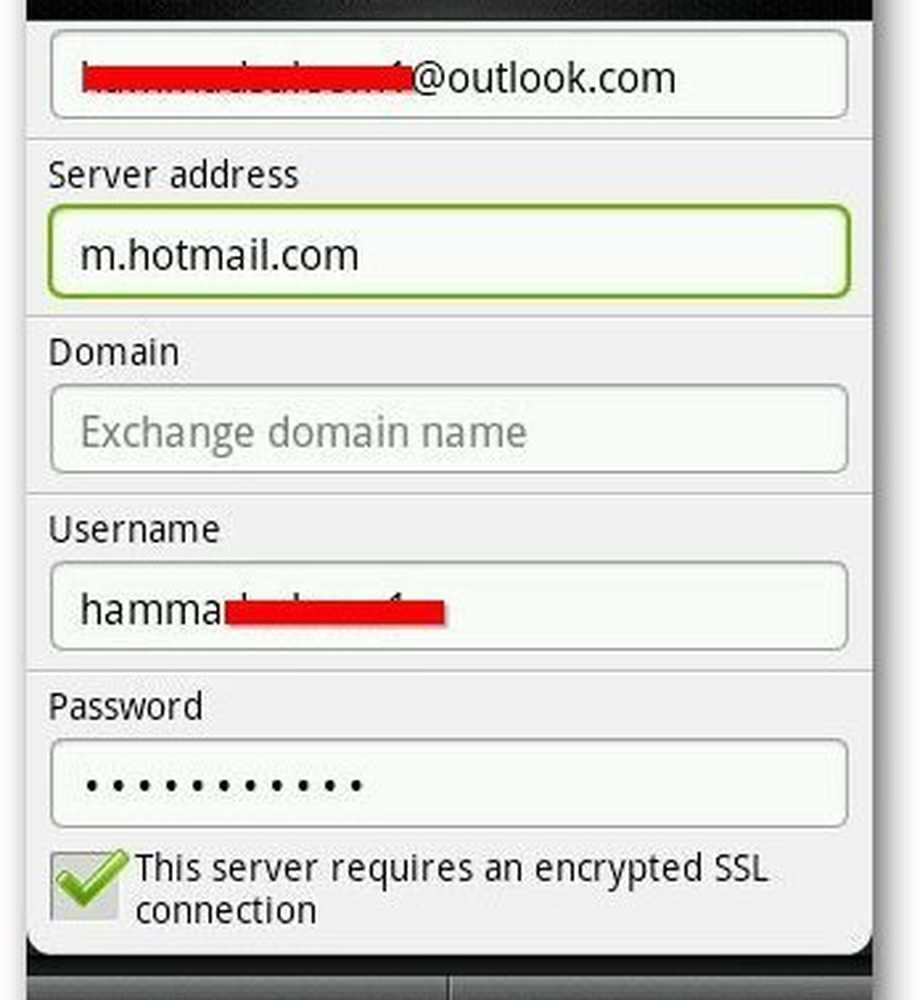
Etter godkjenning vil det vise deg synkroniseringsalternativer. Du kan synkronisere e-post, kalendere og kontakter på telefonen din. Du kan også konfigurere oppdateringsplanen, tiden etter hvilken appen skal sjekke for nye meldinger.
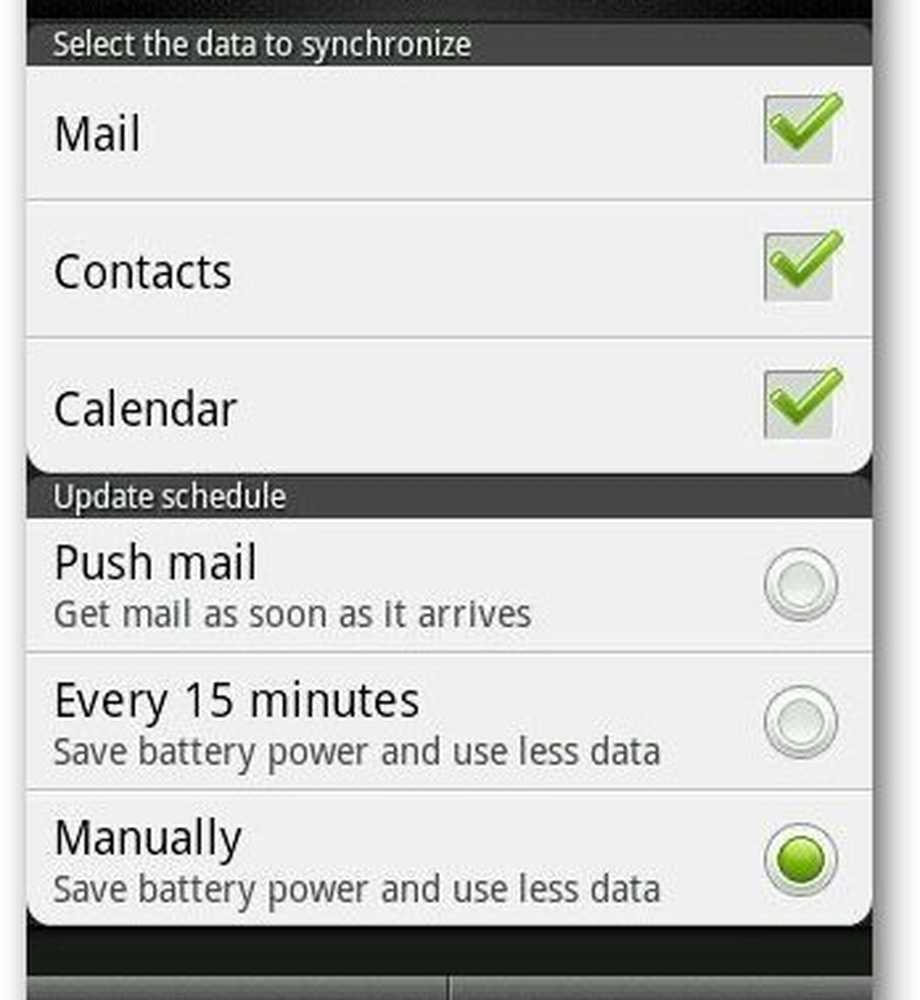
Og du er ferdig. Bare gi kontoen et navn og trykk på Finish Setup. Hvis du er en tidlig adopter, her er hw for å konfigurere Outlook.com-adressen din i Windows 8 Mail.




